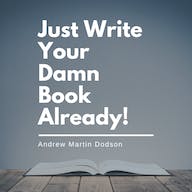Как выполнить сброс настроек Blink Camera
Опубликовано: 2023-09-15Быстрый ответ: Чтобы сбросить настройки большинства камер Blink, вам необходимо сбросить настройки модуля синхронизации. У Mini есть собственная кнопка сброса.
Ваша камера Blink барахлит? Вы всё настроили правильно, но что-то не так.
Если вы оказались в затруднении с подключением, обнаружением движения или регистрацией камеры, вы не одиноки. Как и все интеллектуальные устройства, они не застрахованы от сбоев и ошибок.
Сброс к заводским настройкам иногда — это все, что вам нужно, чтобы восстановить оптимальную функциональность камеры Blink. Ваши камеры снова начнут транслировать видео в кратчайшие сроки.
Мы покажем вам, что вам нужно сделать.
Вот как можно сбросить настройки большинства камер Blink
Наружные камеры Blink — это доступный способ добавить камеры видеонаблюдения на вашу собственность. Они устойчивы к атмосферным воздействиям, работают два года без необходимости подзарядки и имеют функцию обнаружения движения для регистрации потенциальных проблем безопасности.

Прежде чем приступить к процессу сброса, мы рекомендуем выключить и включить систему камеры Blink и маршрутизатор.
Выключите оба устройства; подождите 60 секунд, затем включите их.
Сброс модуля синхронизации

Переверните модуль синхронизации, чтобы добраться до кнопки сброса. Он находится на краю, ближайшем к розетке.
Сброс модуля

Нажмите и удерживайте кнопку сброса, пока светодиод на передней панели не начнет мигать красным. Возможно, вам понадобится что-то маленькое, поскольку кнопка крошечная.
Подождите, пока он перезагрузится

Отпустите кнопку и подождите. Вы будете знать, когда действовать, поскольку вместо красного будут мигать синий и зеленый светодиоды.
Удалите модуль синхронизации из своей учетной записи.
После сброса модуль синхронизации перейдет в режим настройки. Прежде чем вы сможете использовать его снова, вам необходимо удалить его из своей учетной записи.
Откройте приложение
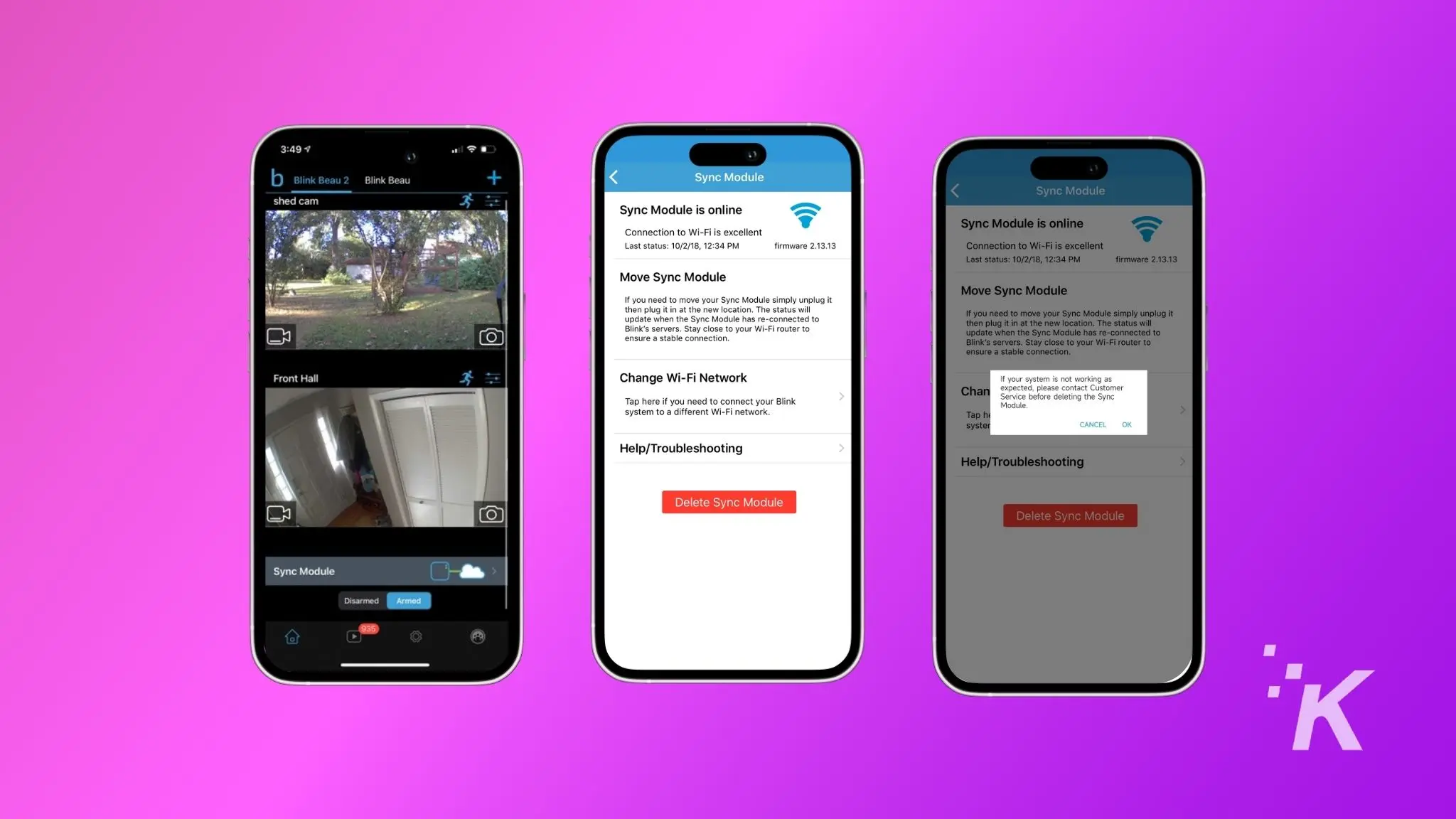
Откройте приложение Blink и коснитесь раздела «Модуль синхронизации» в самом низу.
Удалить модуль
Нажмите красную кнопку «Удалить модуль синхронизации» . Подтвердите удаление, когда вас спросят.
Сканируйте QR-код
Вам придется отсканировать QR-код на задней стороне модуля, чтобы удалить его. Затем подтвердите еще раз, когда вас спросят.
После выполнения этих шагов модуль синхронизации и подключенные камеры будут сброшены и удалены из вашего приложения Blink.
Чтобы снова использовать камеры, вам необходимо повторно связать модуль синхронизации и камеры с вашей учетной записью.
Как сбросить настройки камеры Blink Mini?

Защитите свой дом с помощью Blink Mini, компактной внутренней камеры видеонаблюдения. Он предлагает HD-видео 1080p, ночное видение, обнаружение движения и двустороннюю аудиосвязь для интерактивного наблюдения. Легко настроить и без проблем работает с Alexa.
- Высококачественное видео: благодаря качеству видео HD 1080p Blink Mini обеспечивает четкое и детальное видео, гарантируя, что ничто не останется незамеченным.
- Обнаружение движения: встроенный датчик движения обеспечивает дополнительный уровень безопасности, предупреждая вас всякий раз, когда в его поле зрения обнаруживается движение.
- Двусторонняя аудиосвязь: функция двусторонней аудиосвязи позволяет взаимодействовать в режиме реального времени, что делает ее идеальной не только для обеспечения безопасности, но и для проверки домашних животных или общения с членами семьи.
Если вам нужно сбросить настройки камеры Blink Mini, вам не нужно прикасаться к модулю синхронизации.
Вот что делать.
- Убедитесь, что камера Blink Mini включена.
- Нажмите и удерживайте кнопку сброса на камере около десяти секунд.
- Вы можете отпустить кнопку, когда увидите, что светодиод мигает синим цветом , что означает, что камера была сброшена.

Вот и все. Ваша камера Blink Mini вернулась к настройкам по умолчанию. Теперь вы можете приступить к настройке ее в качестве новой камеры в вашей системе Blink или при необходимости подключить ее к другой сети Wi-Fi.
Иногда единственный способ исправить ситуацию — перезагрузить компьютер.
Сброс настроек камеры Blink — это быстрый и простой способ устранить любые сбои, вызванные несовпадающими настройками или неудачными обновлениями.
Он также может исправить проблемы с неработающим обнаружением движения, проблемы с подключением к Wi-Fi или другое нежелательное поведение.
И, как вы видели, это тривиальная задача (пока вы можете дотянуться до камер).
Есть какие-нибудь мысли по этому поводу? Напишите нам в комментариях ниже или перенесите обсуждение в наш Twitter или Facebook.
Рекомендации редакции:
- Как настроить камеру Blink
- Ошибки Tesla myQ – быстрые исправления
- Как сделать резервную копию вашего iPad с компьютером или без него
- Как устранить неполадку, когда myQ не подключается к Wi-Fi
Следите за нами в Flipboard, Google News или Apple News.